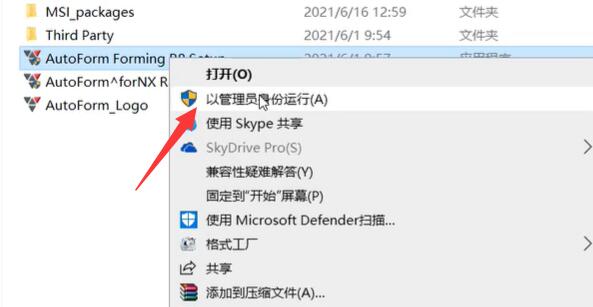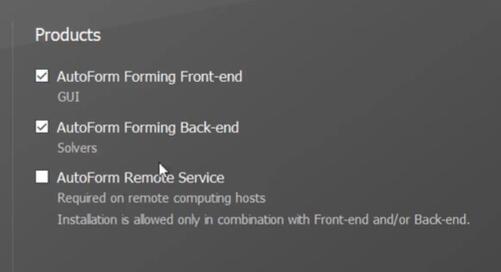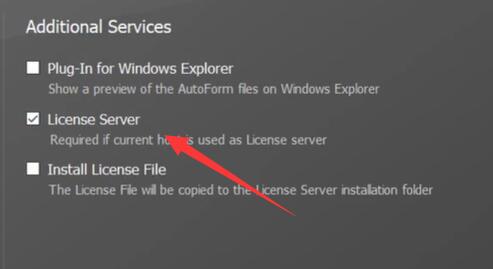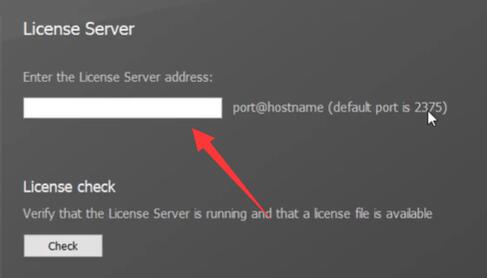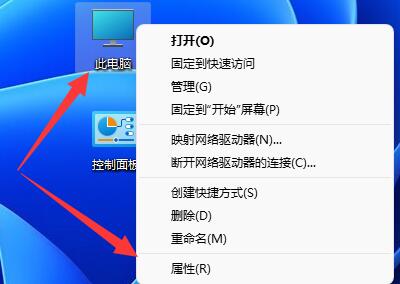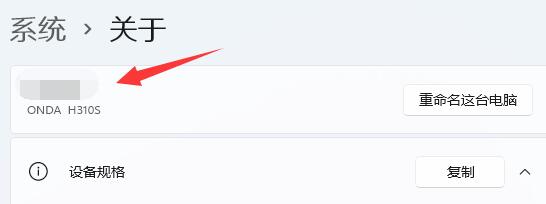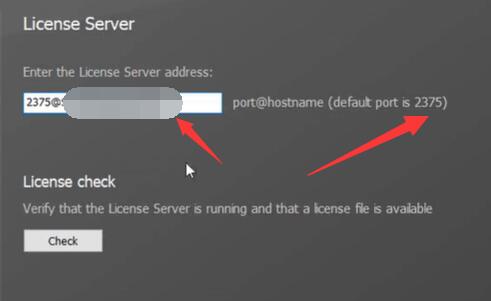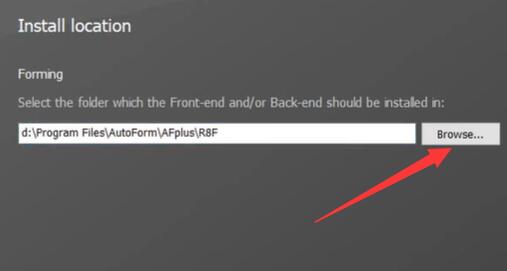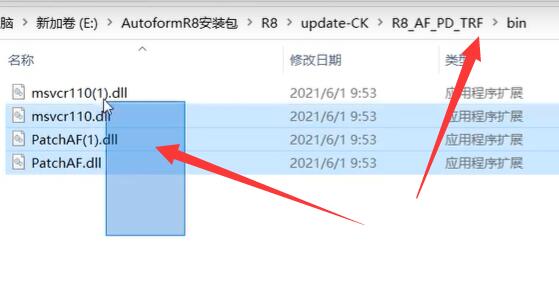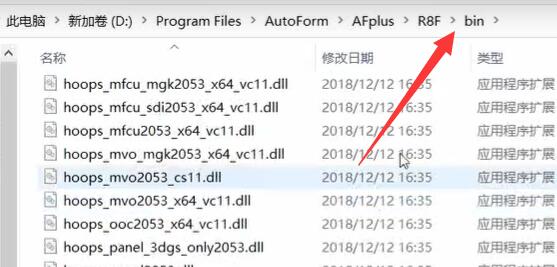autoformr8作为一款强大的模型设计软件,是可以兼容Win11系统的,不过在更新系统后,我们应该怎么在win11安装autoformr8呢,其实方法和win10是完全一样的。
win11安装autoformr8:
1、首先,我们下载autoformr8安装包。
2、下载完成后,右键“以管理员身份运行”安装程序。
3、接着勾选图示的两个选项并进入下一步。
4、然后勾选“license server”进行下一步。
5、随后会进入图示界面。
6、这时候我们回到桌面,右键“此电脑”打开“属性”。
7、可以在“关于”下看到自己的电脑名称。
8、复制电脑名后,我们将图示位置的数字先输入进去,然后输入“@电脑名”
9、输入完成后,点击图示位置可以修改安装位置。
10、接下去等待软件安装完成。
11、安装完成后,我们打开之前下载的autoformr8安装包,找到“bin”文件夹,复制下面的几个文件。
12、最后我们进入软件安装路径,将这几个文件粘贴到“bin”文件夹下就可以使用了。
如果我们没有进行最后的文件移动软件就会出现无法使用的问题。

 时间 2023-05-27 14:35:42
时间 2023-05-27 14:35:42 作者 admin
作者 admin 来源
来源 

 立即下载
立即下载